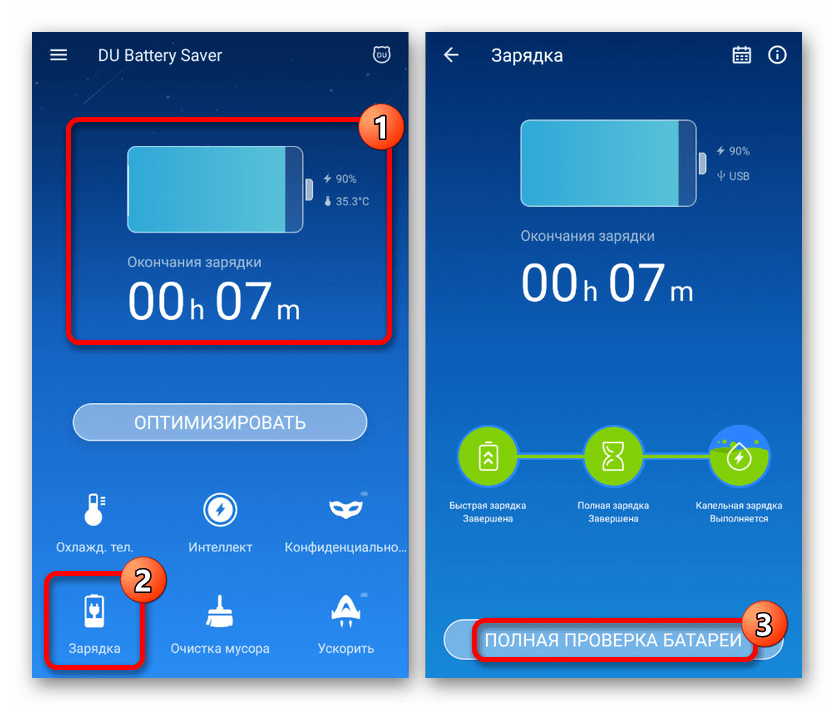Что в андроиде жрет батарею – 4PDA .:. Всё в порядке, но…
Как не дать Андроиду «скушать» батарейку. заряд батареи андроид
Только теперь я осознаю, как хорошо было мне, знатному симбианофагу, во времена Nokia. Моя любимая E72 до сих пор работает в режиме ожидания как минимум неделю, а если активно мучить и беспрерывно жать на все кнопки — 2 суток как минимум, вынь да положь. Чего никак не скажешь об этом маленьком зеленом прожорливом существе Энди, поселившимся в 75% всех современных смартфонов мира.
Итак, если вы тоже столкнулись с «проклятием одного светового дня», на который едва хватает Android-смартфон, добро пожаловать в мой пост, будем причитать и охать вместе.
Суть проблемы
Почему система Android такая жадная до энергии — об этом подробно и обстоятельно написано в паре-тройке миллионов ссылок поискового запроса. Если есть время и желание — велкам, начинайте читать, и, возможно, через несколько лет истина снизойдет до вашего воспаленного разума. Я лишь хочу поделиться некоторыми дилетантскими соображениями, пусть и нехитрыми, но вполне эффективными.
Во-первых, очевиден тот факт, что современная индустрия химических элементов питания даже близко не отвечает запросам своей клиентуры, особенно из массового потребительского рынка. Складывается парадокс — мы жаждем всё больше гигагерц процессора и больше пикселей на дюйм, но при этом безжалостно утончаем корпус наших гаджетов. Вот и на электронной выставке CES 2013 компания Alcatel представила модель смартфона One Touch Idol Ultra, который является самым тонким на сегодняшний день смартфоном — 6,45 мм. И где там размещать аккумулятор?
Во-вторых, проблема кроется в самой природе Android. Как известно, в основе этой системы лежит ядро Linux — проще говоря, набор кодов, написанный 22 года назад финским студентом Линусом Торвальдсом. Наверное, во все учебники программирования уже вошла знаменитая фраза, которую Линус написал в тот день в компьютерную сеть Usenet: «Привет всем, кто использует миникс — Я делаю (свободную) операционную систему (всего лишь хобби, она не будет большой и профессиональной, как gnu)…»
Ну, скажите, о какой экономии энергии в те годы мог думать стеснительный ботан из Хельсинского университета, когда его компьютер работал от сетевой розетки? Даже в наши дни, если вы надумаете ставить на свой любимый ноутбук какую-нибудь свободную версию операционки на базе ядра Linux, да тот же Ubuntu — ваш ноутбук станет разряжаться на часик-другой быстрее, чем обычно. Называйте это как хотите: родовое пятно Линукса, ошибка в генах, но факт остается фактом.
Другое дело — Symbian, которой долгое время пользовалась Nokia. Самая распространенная до недавнего времени мобильная операционка является потомком EPOC, многозадачной системы, созданной примерно в ту же эпоху, что и Linux, но изначально заточенную под портативные устройства. Вот так, например, выглядел, лэптоп MC400, предок современных нетбуков. Обратите внимание на графический интерфейс и тачпад, и это в те времена, когда люди еще работали на дремучей системе DOS (!).

Но это лишь мои досужие рассуждения, игры провинциального разума, знаете ли. На самом деле, вопрос «Почему Android так аппетитно пожирает батарейку» следует адресовать инженерам и конструкторам, которые за это деньги получают. Нам лишь остается соблюдать простейшие правила экономии света энергии в наших смартфонах, об этом и пойдет далее речь.
Кто виноват?
Давайте посмотрим в настройках нашего девайса — какие именно функции больше всего минусуют заряд нашего смартфона. Заходим в раздел «Батарея» и смотрим.
Главный виновник «Медиасервер» — это аудиоплейер, которым я пользуюсь по пути на работу. Как видите, он оттяпал 35% всего энергозапаса. В вашем случае может быть по-другому. Вторым по счету идет экран, что вполне ожидаемо и логично. Далее по списку — обслуживание самой системы Android, работа радиомодуля и т.д.
Снижаем яркость экрана
Если так задуматься, яркий экран нам нужен только на улице. Но именно там мы реже всего и пользуемся им, следовательно, ставим датчик освещенности на минимум:
Уменьшаем до минимума и другие характеристики дисплея, например, тайм-аут активного свечения.
Можно выключить и подсветку сенсорных кнопок, если вы уже привыкли к их расположению и справляетесь с ними на ощупь.
Избавляемся от лишних понтов
Очень серьезным потребителем энергии является сам радиомодуль, особенно в стандарте 3G. Говорить долго, конечно, не запретишь, собственно, ради этого и приобретался телефон, но если вы не пользуетесь мобильным интернетом, то, по сути, вам этот 3G и не нужен. В таком случае, открывайте в настройках раздел «Мобильные сети» и переключайтесь на старый добрый GSM, чтобы не садить батарейку раньше времени.
Блютус с возу — кобыле легче
Впрочем, речь идет не только о стандарте Bluetooth, но и других службах приема-передачи данных, которые редко используются в вашем телефоне. Просто потяните вниз шторку панели уведомлений и беспощадно деактивируйте все эти GPS, Wi-Fi, Bluetooth, Wi-Fi Direct…
Можно вырубить и автоповорот экрана, если вы не пользуетесь виртуальной клавиатурой в ландшафтной раскладке. Автоповорот обеспечивает датчик гравитации, который тоже требует энергии.
Найдите в настройках раздел «Wi-Fi» и снимите галочку «Всегда» с режима подключения Wi-Fi. Опять же, в конкретном телефоне данная настройка может быть прописана по-другому.
Избавляемся от свистелок-перделок
Если дорогой читатель не особенно падок на эти милые, но чаще всего бесполезные благоглупости типа вибрация при нажатии на клавиатуру, можно выключить их к чертовой бабушке. Некоторые пользователи по той же причине выключают виброзвонок, т.к. в последние годы производители свели его мощность на нет, превратив отличную идею в декоративную фичу (хотя, бывают приятные во всех смыслах исключения).
Смартфон, помоги себе сам!
Помимо всех этих нехитрых правил, можно активировать и стандартный сервис экономии, который предусмотрен в самой системе. От модели к модели он может называться по-разному, тут уж каждый производитель волен сам подбирать меры экономии, но в настройках его следует искать по ключевому слову «Энергосбережение».
Если позволяет время, покопайтесь в параметрах, подгоните под себя и свои потребности время и условия активации энергосбережения. Попробуйте активировать его ночью, когда связь вам, по сути, не нужна.
Вот так, примерно, выглядит процесс борьбы пользователя с операционной системой Android, точнее с её желанием выжать из вашего смартфона всю энергию, до последнего миллиампера в час.
Если у вас в загашнике припасены и другие методы экономии, делитесь, пожалуйста, в комментах, это очень интересная тема.
(c) Рустам Ниязов, редактор SmartShow, [email protected]
yvision.kz
Вычисляем приложение, съедающее батарею смартфона на Android 9 — Советы — Mi Community
Привет, Mi-фаны!
Приложения на смартфоне продолжают работать даже тогда, когда вы не пользуетесь устройством. Заряд батареи при этом может серьезно снижаться. Итог — телефон не доживает без зарядки до вечера. Найти такие приложения и сделать их энергоэффективными можно штатными средствами Android 9.

Чем занимаются приложения в фоне
На смартфоне обычно установлено не менее 40-50 приложений. Можете самостоятельно зайти в список и посчитать значки. Уследить за активностью каждой программы сложно. Фоновая активность обычно связана с:
- Получением новых сообщений. Например, так ведут себя клиенты социальных сетей.
- Обновление информации на открытых страницах веб-браузера.
- Проверка обновлений, событий в играх.
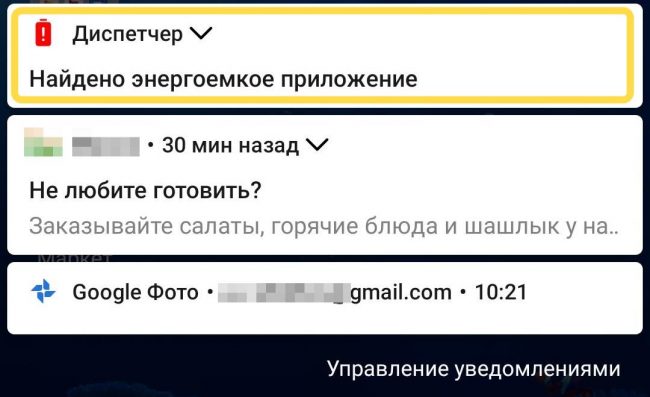
Предупреждение выдается, если активность в фоне опасно высока. Например, WhatsApp умудрился потратить 34 секунды процессорного времени при заблокированном телефоне.
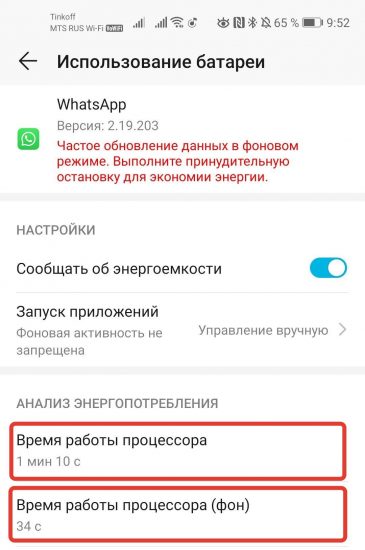
Как вычислить энергоемкое приложение
Чтобы выяснить, какая программа сильно съедает заряд батареи смартфона, откройте пункт Батарея в Настройках. Раздел Использование батареи содержит подробную информацию о каждом процессе.
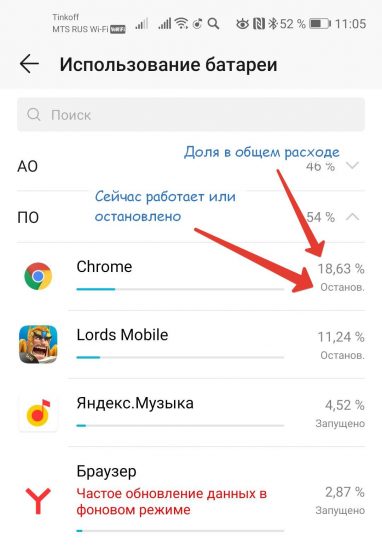
В принципе, такой режим есть и в более ранних версиях системы. Но АО и ПО — это нововведение Android версии 9. АО — процессы самой системы, ПО — пользовательские приложения.
Если программа мешает системе переводить телефон в состояние сна, об этом красным шрифтом будет сообщено: «Частое обновление данных..». В нашем случае отличился Яндекс.Браузер со множеством открытых вкладок. Устранить предупреждение можно тремя способами.
Остановка программы
Если приложение вам не нужно в настоящий момент, нажмите остановить.
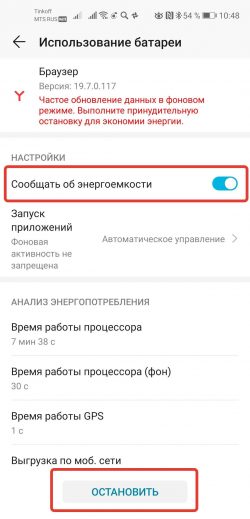
Отключение предупреждения об энергоемкости
Если вы одобряете работу программы в фоне, отключите сообщения Диспетчера энергоемкости. Например, если вы следите за новыми сообщениями клиент ВКонтакте.
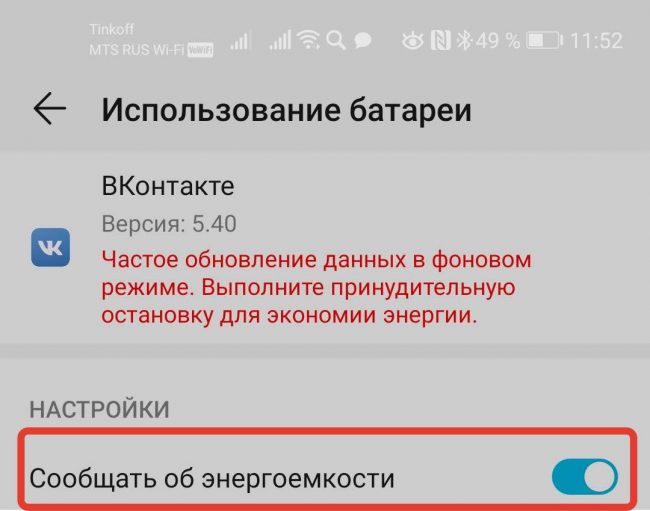
Запрещение работы в фоне
Если оперативность получения новых сообщений от программы некритична, запретите ей работать в фоне. В обычном режиме управление запуском осуществляется системой автоматически. Чтобы взять его под свой контроль, выберите опцию Запуск приложений в разделе Настроек батареи и отключите ползунок у нужной программы.
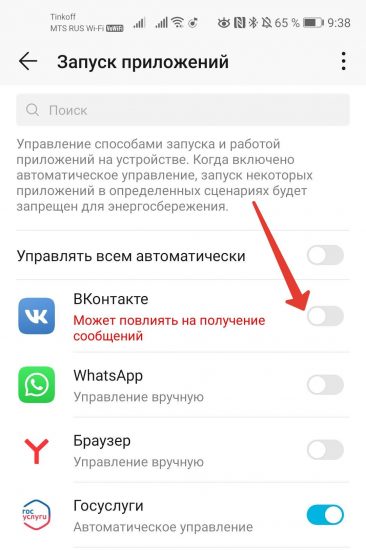
То же можно сделать и из карточки программы в Использовании батареи.
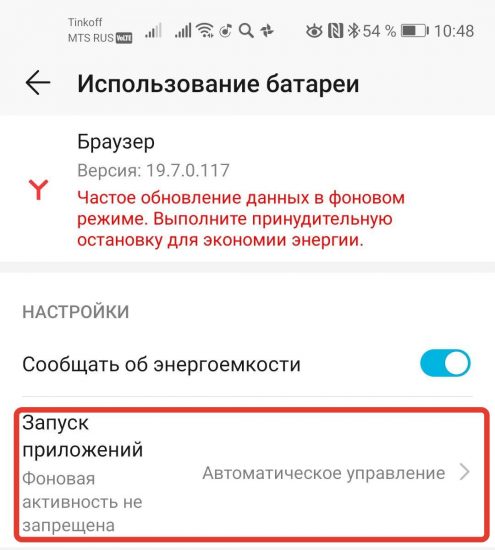
Выберите остановку в фоне.
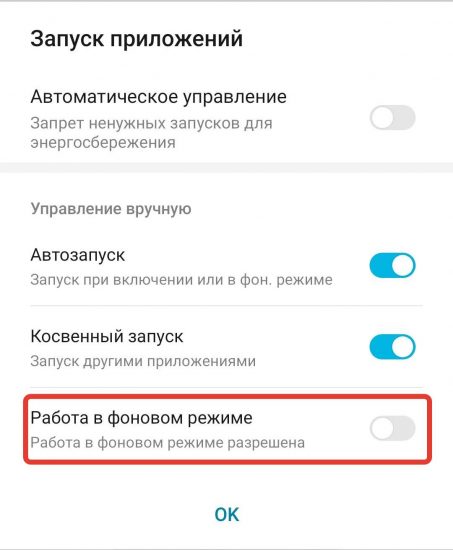
Отключение возможности работы в фоне для клиентов соцсетей означает, что они не смогут проверять новые сообщения оперативно, когда экран телефона отключен. Но когда вы разблокируете смартфон, ресурсы приложениям будут выданы.
Читайте также:
А у вас возникают проблемы с энергоэффективностью? Давайте поговорим в комментариях и…
До встречи в Mi Community!
ru.c.mi.com
Андроид и паразиты, жрущие батарею — Старый Русский Топ
Многие из вас помнят стоны товарищей, жалующихся, что у них андроид сжирает батарею за день или там за пару дней — при том, что у других людей такие же точно аппараты живут от одной зарядки по 20 суток. Серьезно — вот у меня пресловутый Nuqleo Quadrant живет две недели на одной зарядке практически всегда, а то и дольше, у BBird-а вообще был рекорд что-то там почти месяц, и я, честное пионерское, с аппаратом вообще ничего не делал — не крутил инженерное меню, не правил настройки через меню отладки, ничего. Разве что лишние приложения повыкинул, вроде гугелькарт (у меня стоит iGo MyWay) — через штатную возможность Андроида.
А ведь есть товарищи, у которых такой же аппарат садится за 2-3 дня.
Ну ладно, понятно, что физику не обманешь — и если вы говорите по телефону в условиях плохой связи, то телефон повышает мощность своего передатчика до максимума, пытаясь всё же пробиться к соте, и в таком режиме он жрет батарею нещадно (кстати, вы можете заметить, что и ваше ухо, к которому приложен телефон, разогревается, как кусок мяса в микроволновке — такой мощности идет излучение). С этим ничего не сделать, разве что можно ограничить максимальную мощность — но тогда связь будет хуже.
Похожим образом ведет себя и WiFi — поэтому постоянно держать его включенным это тоже прямая дорога к быстрой посадке аккумулятора. Впрочем, по умолчанию в смартфонах стоит установка «отключать WiFi в спящем режиме». Проверьте:
— в настройках выбираем вкладку Wi-Fi и включаем его
— нажимаем кнопку Меню в правом верхнем углу (три точки, или нечто аналогичное)
— жмем на пункт «Дополнительные опции»
— жмем на пункт «Wi-Fi в спящем режиме», выбираем опцию «Только при питании от сети» (можно выбрать «Не выключать», если вы управляете включением-выключением WiFi вручную, с панельки на экране)
— не забываем поставить галочку в пункте «Оптимизация WiFi», если ее там нет
Однако у некоторых бывает так, что вроде бы и не звонишь, и не говоришь — а аппарат жрет батарею. Советы стандартные: отключать на ночь передачу данных сети, Wi-Fi, GPS, автосинхронизацию и т.д. но кому-то это помогает, а кому-то нет.
В общем, такая ситуация означает, что аппарат не переходит в «спящий режим» из-за активности какого-то приложения. Так что вам придется вычислить «паразита», который ест батарею в фоне и не даёт аппарату уснуть.
Это можно сделать благодаря прелестному приложению SystemPanel. Программа имеет не только хороший мониторинг жизнедеятельности Android, но и встроенный Task Killer, информер в реальном времени по частотам, загрузке и количеству работающих ядер CPU, количеству свободной/занятой Ram и ROM памяти; температуре батареи и т.д.
Итак, что делаем:
1. Качаем и устанавливаем нужную версию SystemPanel (версия программы на русском языке). Современная бесплатная версия по-прежнему доступна в Google Market — но в ней теперь не работает мониторинг, который нам нужен, а за полный функционал авторы хотят денежку. Поэтому мы как условно честные люди будем юзать последнюю бесплатную, в которой всё есть. Если приблуда понравится — можете купить новую полную версию, поддержать авторов.
2. После запуска видим окно, где отображается информация (в верхнем левом углу три кружка) о загруженности CPU в процентах, количество свободной/занятой оперативной памяти, количество свободной/занятой встроенной памяти и чуть правее отображается шкала частоты процессора. Чуть ниже всего выше описанного мы видим текущие процессы приложений, которые находятся на данный момент в оперативной памяти. Все активные процессы и службы отображаются вверху, они же Активные приложения, Службы. Остальные кэшированные процессы отображаются внизу, они же Неактивные приложения (Кэш).
Внизу жмем кнопку Меню и по вашему желанию вы их можете Завершить все (важные службы и приложения с исключением не закроются). Чтобы отметить приложение в исключение вы должны тапнуть по нему и в след.окне нажать Исключить. Чтобы закрыть приложение которое не «убивается» через SystemPanel, тапаем по нему и в открывшемся окне внизу жмём Закрыть (либо Завершить) процесс, во всплывающем окне жмём Панель управления и там нажимаем Остановить (таким же образом закрывается и само приложение SystemPanel).
3. Теперь переходим к мониторингу. Жмем по трём кружкам в левом верхнем углу либо внизу Меню >> Мониторинг. Попадаем в окно Лайв (либо прямой эфир мониторинга системы), где видим состояние и количество активных ядер на данный момент, чуть ниже частоту CPU; инфографик нагрузки всех CPU; состояние сети; состояние RAM и ROM памяти, емкость и её остаток в mб; температуру датчиков. Ниже видим кнопки Лайв и История. История и будет нашим блокнотом, где будут записываться все изменения системы и её работы.
4. По умолчанию Мониторинг с историей выключен. Поэтому идём в Меню >> Настройки и там включаем Мониторинг (если он вам нужен). Остальные параметры в настройках настраиваете на свой вкус (думаю там и так всё понятно, разжёвывать не буду).
5. Ожидаем результатов (оставляем аппарат в покое на полдня) и смотрим, какой процесс не давал системе нормально уснуть. Ну и решаем, что с ним делать — обычно сносим нафиг приложение, которое его вызывает, и ищем его функциональный аналог без такой кривизны.
Ну и в довесок:
Ограничиваем мультизадачность, подчищаем хвосты кэшируемых процессов, повышаем автономность работы устройства от батареи и производительность для тяжелых приложений/игр.
Немного информации: после каждого запуска телефона или планшета на Android, наверное, многие замечали в оперативной памяти большое количество кэшируемых процессов от сторонних и системных приложений, которые мы вовсе еще не запускали. Откуда же они там взялись? Причем как бы мы их не «убивали» через всякие «таск киллеры» и «менеджеры очистки оперативки» — они всё равно через определенный промежуток времени лезут обратно в оперативку, забирая драгоценное свободное место.
Мультизадачность в Android штука, конечно, хорошая — но черезмерно прожорливая для телефона. Как это происходит: при запуске определенных служб Android OS, происходит автозапуск большинства приложений, которые работают в связке с ними (например автоматическая синхронизация, виджеты и т.д.), независимо от того — включаете вы устройство по-новой или же аппарат был включен, но вы им какое-то время не пользовались, он уснул, а теперь проснулся. Автозапуск в фоне кэширует процесс приложения (для более быстрого его запуска при необходимости), всё стартует «быстро, как в ойфоне» — но при этом кэшируемый процесс отнимает часть оперативной памяти. Всё бы хорошо, если бы таких кэшируемых процессов было штук 5, а если их образовалось с два десятка (а то и больше)? Плюс добавляем не нужные нам фоновые приложения (которые всё время что-то мониторят) — и получаем на выходе отнятые ими драгоценные проценты батарейки, то есть немного ухудшенную автономность и производительность устройства.
То же самое касается и кнопок «Выход» в большинстве приложений. Приложение закрывается только для вида, но кэшируемый процесс остается болтаться в памяти (система выкидывает их из памяти постепенно, когда убеждается, что вам это приложение не скоро понадобится). И после запуска и закрытия подобным образом десятка установленных приложений — получаем на выходе малое количество свободной оперативной памяти (хотя все приложения вроде бы закрыты).
Как включить нам то, что написано в шапке раздела:
1. Идём в «Настройки» устройства (обычно это иконка в виде шестерёнки), выбираем внизу вкладку «Для разработчиков».
2. Листаем в самый низ, выбираем пункт «Лимит фоновых процессов» и выставляем ограничение на ваш выбор.
У меня стоит не больше трёх, в играх ставлю не более одного, на ночь можно ставить вообще без фоновых процессов (за 8-10 часов в спящем режиме съедает меньше одного процента батареи, а без такой регуляции обычно кушает 3-4% за тот же промежуток времени).
Если хотим вернуть как было — выставляем «Стандартное ограничение».
Как это работает: OS Android более жёстко следит за оперативной памятью и её фоновыми процессами, держа её в чистоте и порядке на ограничениях, определенных пользователем.
P.S. После перезагрузки (либо повторного включения устройства) пользовательские настройки многозадачности слетают на стандартные. Это не глюк прошивки! Так реализован сброс многозадачности на всех устройствах, независимо от бренда и версии Android. Поэтому после перезагрузки идём обратно в настройки разработчиков и выставляем то значение, которое вас устраивало до перезагрузки устройства.
Я, на самом деле, этим всем не пользуюсь — но для людей, понаставивших себе на андроид кучу всякого гумна, да еще с рекламными модулями внутри — это бывает полезно.
topru.org
Android быстро «сажает» батарею даже в режиме ожидания, что делать?
Рынок смартфонов и планшетов наводняют новые модели с улучшенными характеристиками, как заверяют производители. Однако мощный аккумулятор оказывается у единиц, к другим же приходится сразу покупать портативную зарядку. Существует несколько причин, почему ОС Андроид жрет батарею, и в силах пользователя улучшить ситуацию.
Корень проблемы
Тенденции совершенствования внешнего вида смартфонов сведены к двум целям – диагональ экрана больше, ширина корпуса меньше. При этом процессор становится мощнее, разрешение экрана лучше. Как при этом можно уместить в тончайшем смартфоне приличный аккумулятор? Именно поэтому заявленные производителем цифры редко соответствуют действительности. Если очень хочется стать владельцем стильного современного гаджета, модели самого дешевого ценового сегмента лучше не рассматривать.
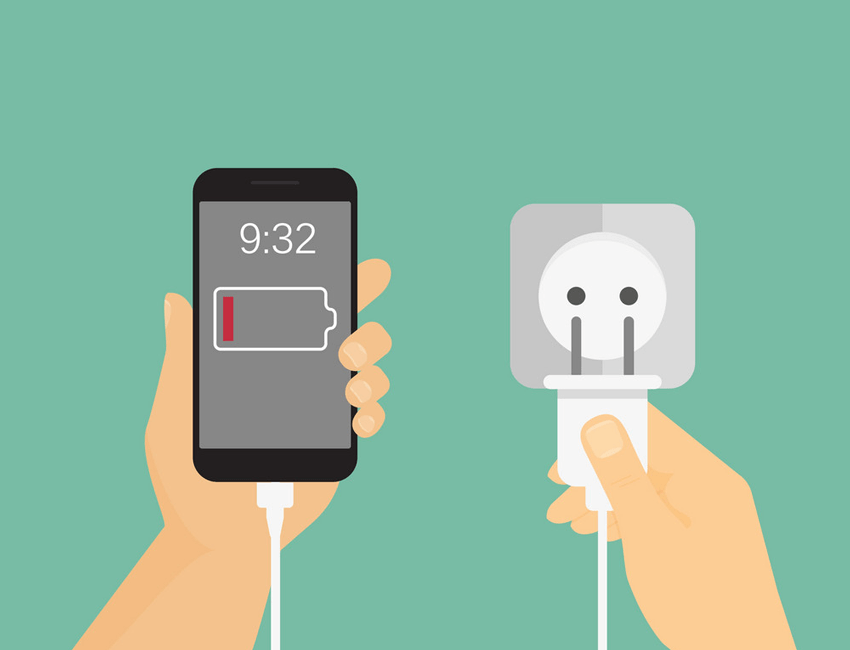
Совет! Чем лучше экран смартфона (диагональ, разрешение, матрица), тем больше должна быть емкость аккумулятора. Это относится и к планшетам, у них при слабой батарее время работы уменьшится до пары часов.
На скорость разряда батареи влияет не только ее емкость, но и специфика операционной системы Android. В основе ее лежит ядро Linux, а пользователи этой ОС уже смирились, что устройства под управлением Линукс быстро разряжаются. Однако если смартфон разряжается слишком быстро, виновен может быть сам владелец, даже не подозревающий об этом. Для устранения проблемы нужно изучить расход батареи – к счастью, Андроид предоставляет всю необходимую информацию.
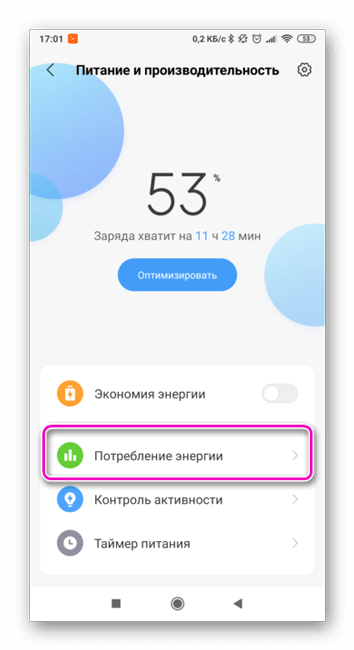
Читайте также: Как выключить телефон с несъёмным аккумулятором
На что уходит батарея
Чтобы узнать, как и на что расходуется заряд, нужно открыть Настройки и перейти в раздел Батарея. В верхней строке окна отобразится процент оставшейся батареи, а под ним выведется перечень систем и их «вклад» в убыль заряда. Именно с теми пунктами, которые оказались на лидирующих позициях, и придется поработать.
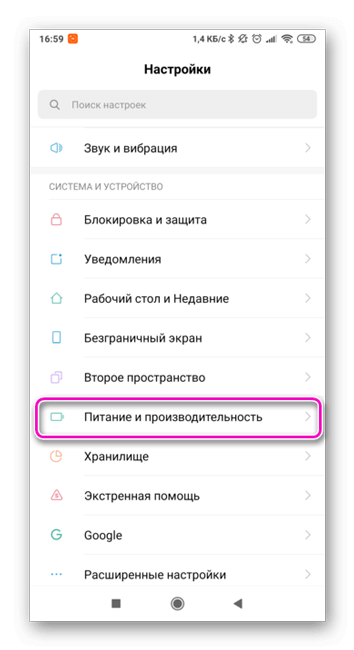
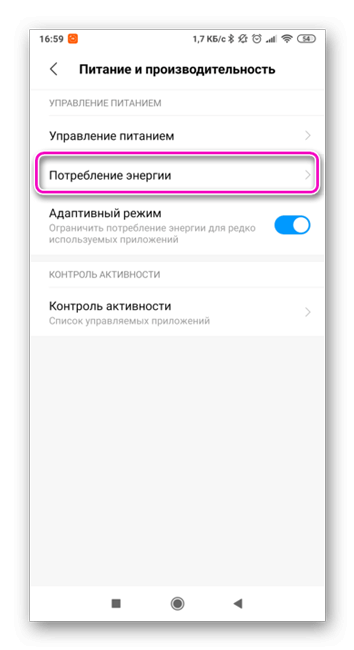
- Мобильные сети. 3G/4G режим активно кушает батарею даже если прямо пользователь Интернетом не пользуется. Без его ведома происходит обновление мессенджеров, почты, антивируса и прочих программ. Поэтому передачу данных нужно отключать, если в ней нет необходимости.
- Экран. Уменьшить яркость экрана, если не планируется выход на улицу или поставить режим автоматической регулировки. Убрать анимационные обои, подсветку кнопок меню (если это удобно), уменьшить выключения подсветки.
- Беспроводные сети. В настройках выключить функцию «Мое местоположение», модуль GPS. Wi-Fi и Bluetooth нужно включать только во время использования! Легко управлять их режимом в шторке уведомлений.
- Приложения. В настройках приложений можно просмотреть список программ, которые работают в фоновом режиме. Т. е. даже если владелец не открывал их, они все равно могут присылать уведомления. Пользу такой функции определит сам пользователь – если ее нет, лучше отключить фоновую работу.
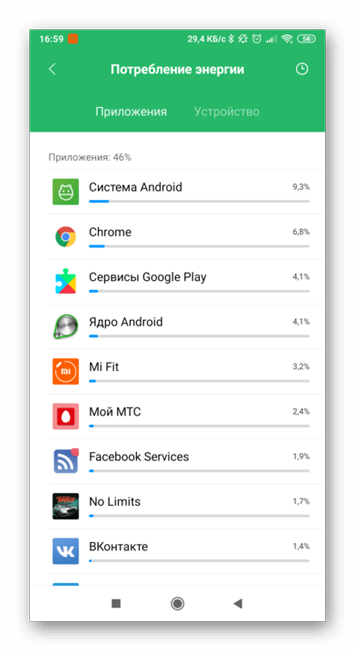
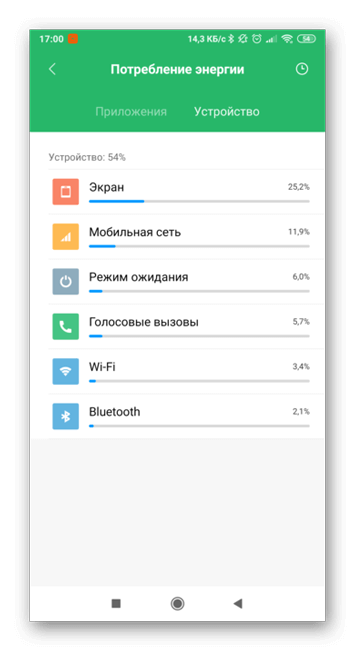
Даже Автоповорот экрана расходует батарею из-за датчика гравитации! Его тоже лучше отключить, если нет привычки пользоваться клавиатурой в ландшафтном варианте.
Что не так с режимом ожидания
Иногда бывает так, что телефон разряжается в режиме ожидания быстрее, чем ожидалось. Виной тому описанные выше проблемы – передача данных, фоновая работа приложений, забытые открытые окна программ. Перед тем, как отложить смартфон в сторону, нужно проверить эти факторы. Разом решить проблему быстрой разрядки можно включением режима Энергосбережения в настройках батареи. Его можно настроить на таймер или активировать самостоятельно.
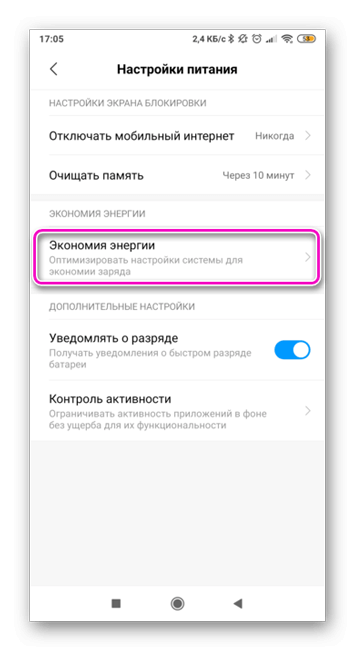
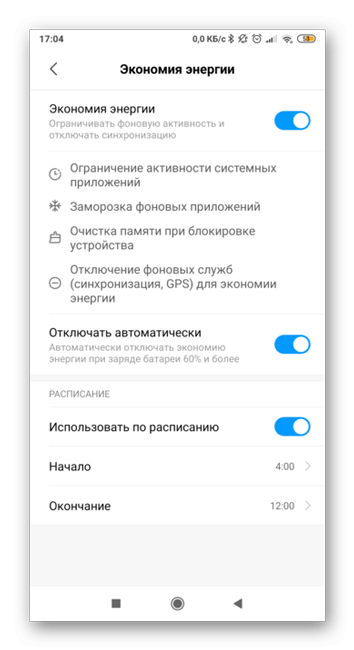
Важно! Если не запрещать обновление приложений вручную (хотя бы через мобильный трафик), Андроид с радостью проведет апгрейд в режиме ожидания при доступе в Интернет. Это заметно уменьшит заряд, поэтому забывать включенными сети не стоит.
У пользователей может возникнуть логичный вопрос – работает режим ожидания, Андроид жрет батарею, как отключить его? Для этого придется выключить само устройство, ведь указанное состояние смартфона является наиболее низким по уровню энергопотребления.
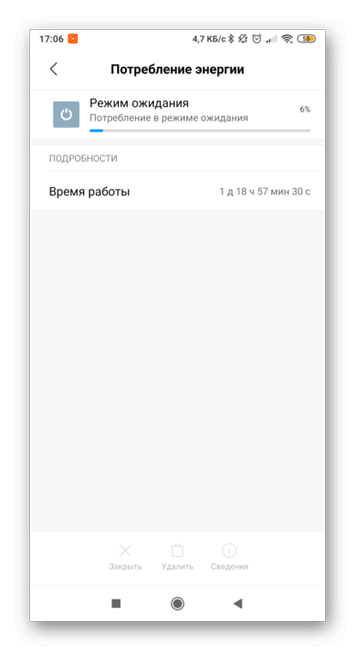
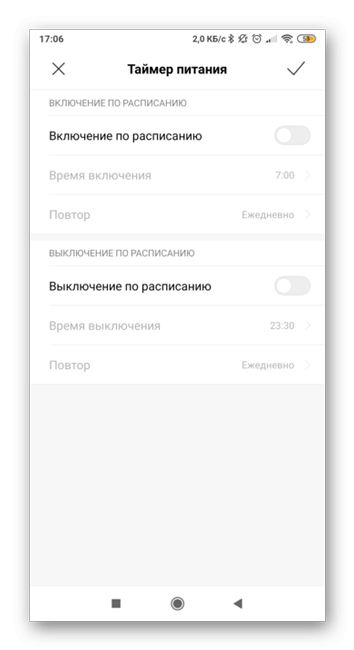
Заключение
Если система Андроид жрет батарею не больше, чем за сутки, пора проанализировать расход заряда. Свести его к показателям кнопочных телефонов не удастся по понятным причинам, но продлить время жизни до 2-3 суток вполне реально. Откладывая смартфон в сторону, нельзя забывать закрывать открытые приложения и включенные модули сетей.
( Пока оценок нет )
appsetter.ru
Как определить программу, которая сажает батарею на вашем Андроиде
Эффективность работы операционной системы Android с аккумулятором телефона в версии 8 существенно выше, чем у прежних релизов. Тем не менее иногда заряд аккумулятора начинает тратиться быстрее, чем обычно. Причиной может стать выход очередного обновления какого-то приложения или установка новой программы, которая жрет батарею. В этой статье мы расскажем, как быстро вычислить утечку заряда аккумулятора телефона и повысить время работы мобильника от одной зарядки.


Анализируем расход батареи смартфона
В разделе настройки Android Батарея нажмите кнопку Статистика. Все картинки в статье сняты на телефоне Samsung. На других устройствах, работающих на Android 8 и выше, они могут выглядеть иначе, но похоже.
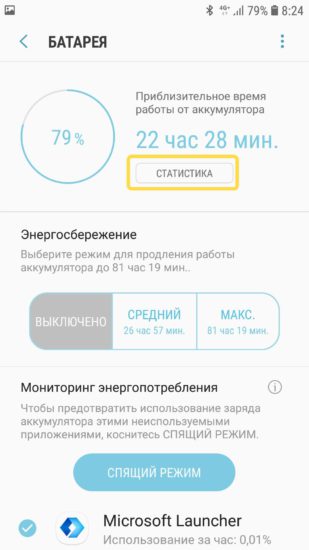
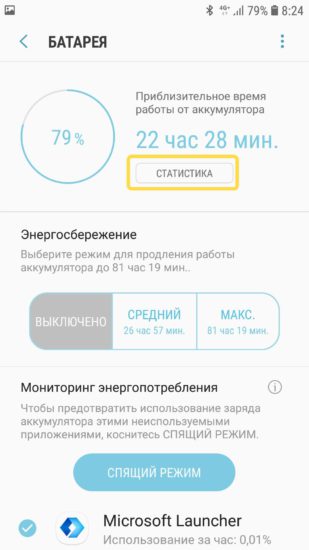
Здесь приведен анализ расхода заряда аккумулятора телефона по системным сервисам, компонентам (например, экран) и программам. Поскольку абсолютное значение в миллиампер-часах обычному пользователю ничего не скажут, данные приводятся в процентах от общего расхода.
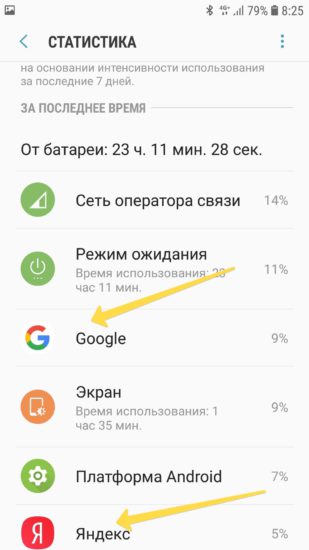
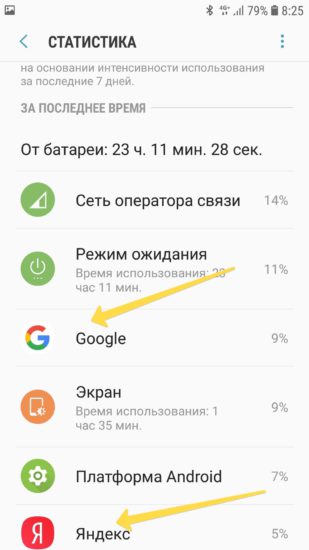
Как видно из рисунка, основные потребители в обычном режиме использования: сотовая сеть, экран, система. Ожидаемо много тратит приложение Google, отвечающее за «ок, гугл» и Яндекс, которому на моем телефоне разрешено работать в фоне.
Если повышенный расход связан с какой-либо программой, она будет в этом списке на первых позициях. Можно удалить ее со смартфона или заставить тартить батарейку поменьше.
Оптимизация расхода энергии: быстрый способ
Самый быстрый способ увеличить продолжительность работы смартфона на Android без подзарядки — включить средний или максимальный режим экономии.
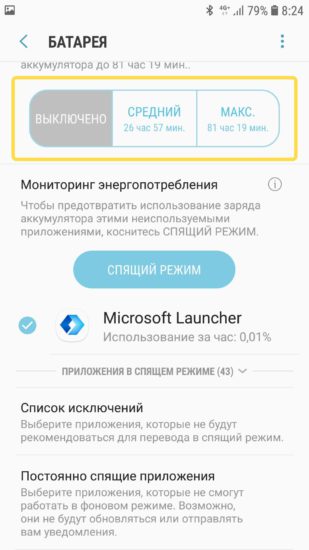
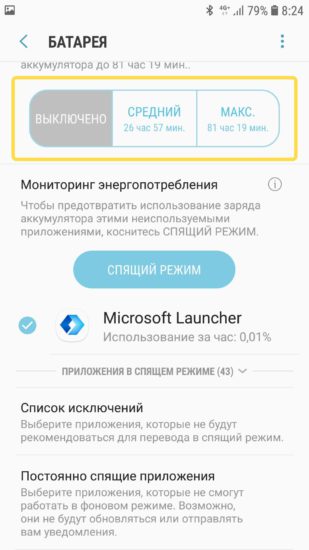
Чтобы узнать, сколько примерно протянет ваш мобильник без подключения зарядного устройства, обратите внимание на прогноз в разделе Батарея.
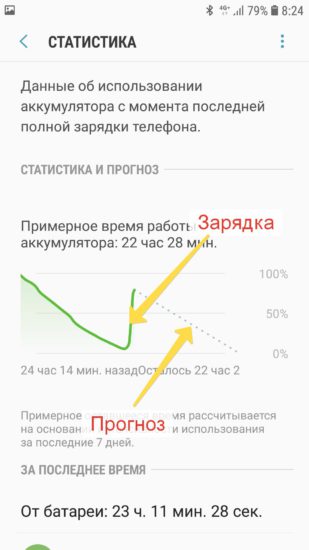
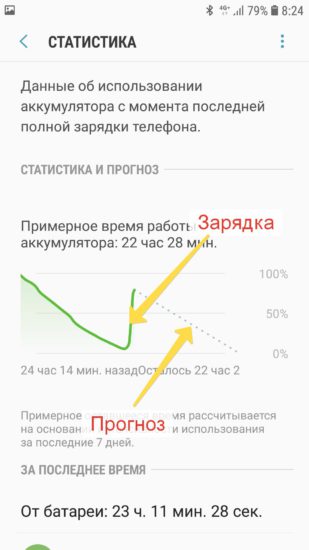
С годами максимальная емкость аккумулятора падает. Это объясняется техническими причинами. Для телефонов после 3-5 лет использования частая зарядка уже не следствие неоптимизированной системы и программ, а необходимость, связанная со старением батареи.
Оптимизируем расход энергии приложениями: тонкая настройка
Вернемся в основной пункт настройки Батарея. Внизу указываются приложения, которые работают на телефоне и тартят энергию. Большинство таких программ, отмеченных галочкой, можно смело перевести в спящий режим обозначенной на рисунке клавишей.
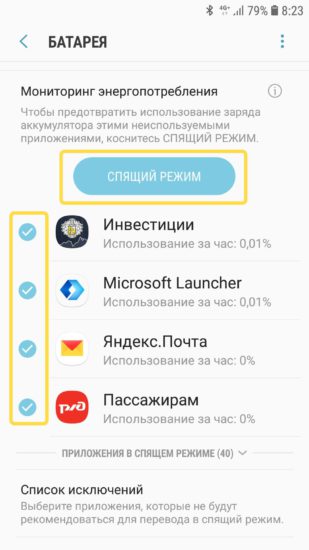
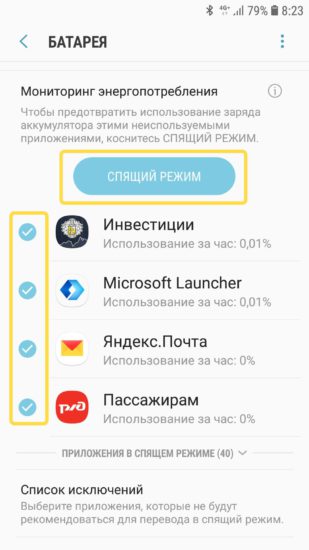
Система запомнит ваш выбор и в будущем будет отправлять эти программы в спящий режим принудительно. Заданные исключения можно посмотреть по этому разделу настроек.
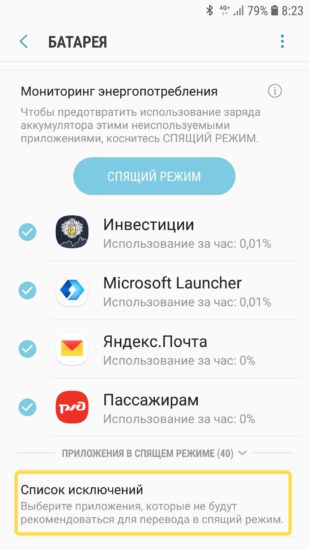
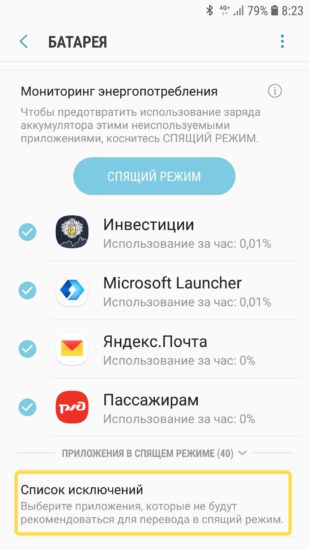
Влияет это только на скорость открытия программы. Я оставил в исключениях такой список.
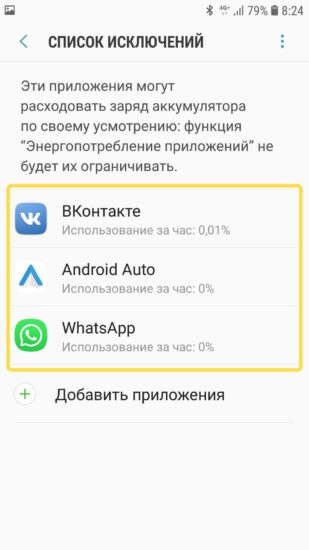
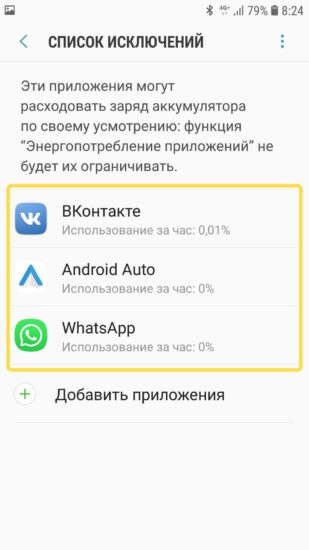
Указанным трем службам разрешено тратить батарею смартфона по своему усмотрению. Остальные система будет пытаться перевести в спящий режим для экономии заряда.
Маловажные приложения, которые используются редко, можно отправить в список с запретом на работу в фоновом режиме. Они будут активны только когда вы их используете.
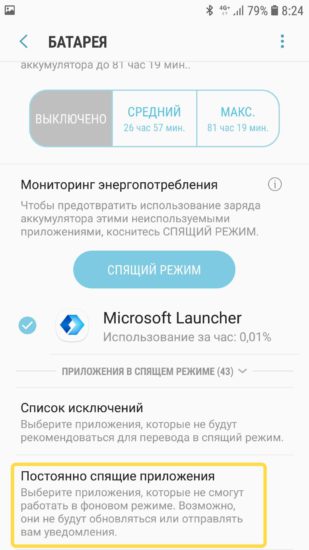
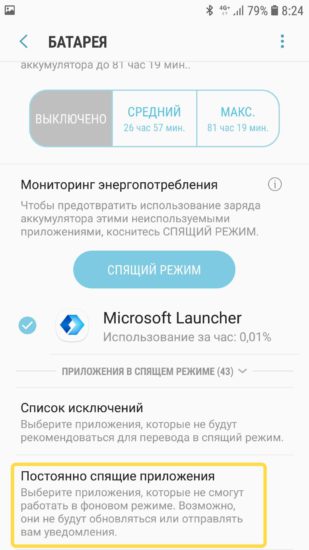
myfreesoft.ru
Android для чайников №16. Куда девается заряд батареи? — android.mobile-review.com
29 октября 2014
Павел Крижепольский
Вконтакте
Google+
Современные смартфоны так и норовят разрядится в самый неподходящий момент. Казалось бы, вроде бы ничего особенного вы со своим телефоном и не делали, а к середине дня заряд аккумулятора уже на нуле. Как узнать, на что был потрачен заряд батареи? И что сделать для того, чтобы избежать подобных проблем в будущем?
Семь раз отмерь…
Посмотреть график расхода батареи, а также проверить, какие приложения «съели» основную часть ее заряда можно на любом Android смартфоне. Правда, некоторые производители иногда заменяют стандартный график на свой собственный либо и вовсе прячут эту графу настроек не пойми куда.
На скриншотах ниже я покажу, как открыть интересующий нас раздел меню на примере смартфона Xiaomi Mi2.
Для этого необходимо зайти в настройки телефона, открыть раздел “Батарея” (он находится в категории “Устройство”), а затем выбрать пункт “Использование батареи”.
Перед вами список самых “прожорливых” процессов и приложений. Если какой-то пункт в этом списке вызывает у вас вопросы, то получить о нем дополнительную информацию можно с помощью простого тапа.
Сразу отмечу, что скриншоты, которые я привел в качестве примера не совсем типичны. При любом активном использовании смартфона первым пунктом будет идти экран. В моем случае смартфон большую часть времени пролежал на столе, пользовался я им совсем не много.
Убедиться в этом можно посмотрев на график разряда батареи. Для этого достаточно тапнуть по строке на которой отображается время работы смартфона.
В верхней части окна расположен сам график, под ним показано, когда именно у смартфона был включен экран, сколько он находился в спящем режиме и как часто использовал GPS.
… и один раз отрежь!
Теперь давайте подумаем, что можно сделать для решения проблемы с внезапным разрядом аккумулятора. Прежде всего стоит обратить внимание на что именно он был потрачен. Иногда в топе самых прожорливых процессов может оказаться какое-то стороннее приложение. И это однозначный повод задуматься о его замене. Во всяком случае, если речь не идет о красочной 3D игре, за которой вы провели пару часов. Скорее всего, проблема в «кривом» программном коде этого приложения, из-за которого ваш смартфон тратит слишком много усилий на решение пустяковых задач или не может уйти в спящий режим, часами находясь в состоянии повышенной боевой готовности.
Как я уже писал выше, в большинстве случаев основным потребителем заряда аккумулятора выступает экран. И это совершенно нормально, ведь чем бы вы не занимались на смартфоне, экран все это время будет обязательно включен. Пожалуй, исключение составляет только прослушивание музыки.
Конечно, полностью избавиться от этой статьи расходов у вас не получится. Если, конечно, вы не собираетесь положить смартфон пылиться на полку. Однако, снизить потребление заряда экраном все-таки можно. В первую очередь следует включить автоматическую регулировку яркости подсветки либо задать приемлемый уровень яркости вручную. В большинстве случаев, нужный вам переключатель будет находиться в шторке панели уведомлений. Если его там нет, то следует зайти в настройки смартфона, выбрать раздел «Экран» и пункт «Яркость». Помните, что чем ярче экран, тем больше он потребляет энергии.
Кроме этого следует настроить время отключение экрана. Здесь нужно соблюсти баланс между удобством и необходимостью. Не очень удобно, когда экран автоматически гаснет после 10 секунд бездействия. Но и оставлять его включенным по 10 минут тоже не выход.
Владельцам смартфонов с AMOLED дисплеями стоит обратить внимание еще на один момент. Возможно, кому-то это покажется странным, но такие дисплеи практически не тратят энергии на отображение темных цветов. А вот светлые тона, напротив, заметно потребляют заряд батареи. Если вы сможете подобрать темные обои и, по возможности, установить темные темы оформления для наиболее часто используемых программ, это заметно скажется на времени автономной работы смартфона.
Еще раз отмечу, что речь идет исключительно об AMOLED дисплеях — на экранах остальных типов в этом не будет никакого смысла. Узнать какой именно дисплей установлен в вашем смартфоне можно в инструкции аппарата либо в его характеристиках на Яндекс.Маркете или обзорах на профильных сайтах.
В некоторых случаях телефон тратит очень много энергии на постоянное переключение между 2G и 3G сетями. Происходит это тогда, когда 3G покрытие у оператора связи в этом районе очень плохое, соединение постоянно теряется и телефон вынужден переподключаться к менее производительной сети. Решить эту проблему можно только одним способом — принудительно перевести телефон в режим 2G. Сделать это можно либо в настройках смартфона («Настройки» –> «Мобильные сети» –> «Тип сети»), либо с помощью переключателей в шторке панели уведомлений.
А если хотите сократить эту графу расходов еще меньше — то еще и отключить на смартфоне мобильный интернет или запретить доступ в интернет ряду программ. Хотя на мой вкус, это уже чересчур кардинальное решение проблемы. А вот проследить, что бы Bluetooth не был просто так постоянно включен уже определенно стоит. Обычно значок включения и отключения Bluetooth находится в шторке панели уведомлений.
Еще один способ уменьшить расход аккумулятора — выбрать в настройках смартфона оптимальный режим работы процессора. Хотя такая опция есть не во всех аппаратах, да и называться она может по-разному, поискать в настройках ее определенно стоит. И не нужно бояться, что телефон начнет тормозить в тяжелых приложениях или играх — когда процессор поймет, что не может справиться с нагрузкой, он автоматически переключится в «быстрый» режим.
Наконец, самый кардинальный способ — включение режима максимальной экономии энергии. Обычно, каждый производитель настраивает параметры такого режима самостоятельно. В большинстве случаев приложениям будет запрещено «вылезать» в интернет, яркость экрана будет уменьшена до минимума, вибрация окажется полностью отключена, а процессор станет работать в максимально экономичном режиме. Обычно, смартфон самостоятельно переключается в такой режим работы в тот момент, когда его заряд становится критически низким. Причем, в большинстве случаев эту «красную черту» можно передвинуть на более комфортное значение.
android.mobile-review.com
Режим ожидания Андроид жрет батарею: как отключить

Самым часто используемым режимом на любом Android-устройстве является ожидание, при котором активируется блокировка экрана, отключается подсветка и многие другие функции. Однако, несмотря на особенности состояния, иногда заряд аккумулятора тратится так же, как при использовании телефона или даже больше нормы. В этой статье мы расскажем об основных причинах проблемы и способах устранения.
Проблемы с расходом заряда батареи в «Режиме ожидания»
Сам по себе «Режим ожидания» на Android невозможно деактивировать, так как он является стандартной альтернативой полному отключению телефона. Более того, при правильной работе смартфоне именно данное состояние позволяет экономить зарядку на протяжении нескольких десятков часов беспрерывной работы. При этом все же есть ситуации, по которым устройство потребляет слишком много энергии.
Способ 1: Оптимизация энергопотребления
Главная причина проблемы с быстрым расходом заряда во время «Режима ожидания» связана с большим количеством функций, включенных на устройстве. Например, внушительный уровень зарядки может требоваться при автоматическом обновлении приложений, предотвратить которое можно, только отключив соответствующую опцию или деактивировав подключение к интернету. Детально все возможные способы оптимизации Android-устройства для умеренного энергопотребления были описаны в других статьях на сайте.
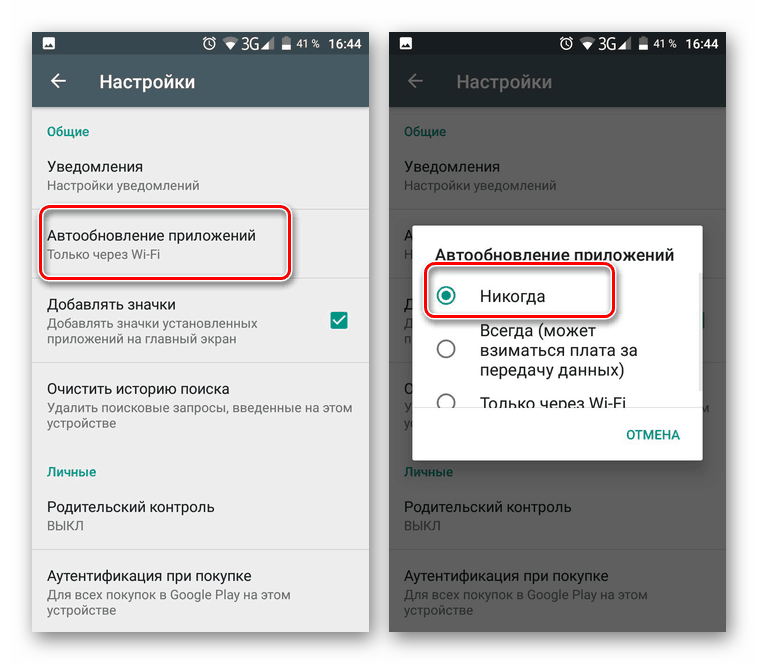
Подробнее:
Способы экономии заряда на Android
Проблемы с быстрой разрядкой на Android
Способ 2: Замена аккумулятора
В то время как основные ситуации легко решаются системными средствами смартфона, причиной быстрой разрядки во время ожидания также могут быть неполадки аккумулятора. Проверить наличие подобных проблем можно с помощью специальных приложений, одним из которых выступает DU Battery Saver.
Примечание: Для большей точности лучше всего воспользоваться сразу несколькими приложениями.
Страница DU Battery Saver на форуме 4PDA
- Так как приложение в главную очередь нацелено на диагностику и оптимизацию системы для минимального энергопотребления, после запуска автоматически начнется сканирование. По завершении отобразится количество проблем, избавиться от которых можно кнопкой «Исправить».
- После этого вы будете перенаправлены на главную страницу с основной информацией о батарее. Чтобы начать диагностику, нажмите по значку «Зарядка» в нижней части экрана и подтвердите начало операции кнопкой «Полная проверка батареи».

Дождитесь завершения процедуры и, если аккумулятор работает правильно, приложение выдаст соответствующее уведомление. То же самое можно сказать о случаях с неисправностями.
- Кроме как через использование специальных приложений, проверить состояние батареи можно механически с помощью мультиметра. Для этого потребуются соответствующие навыки.

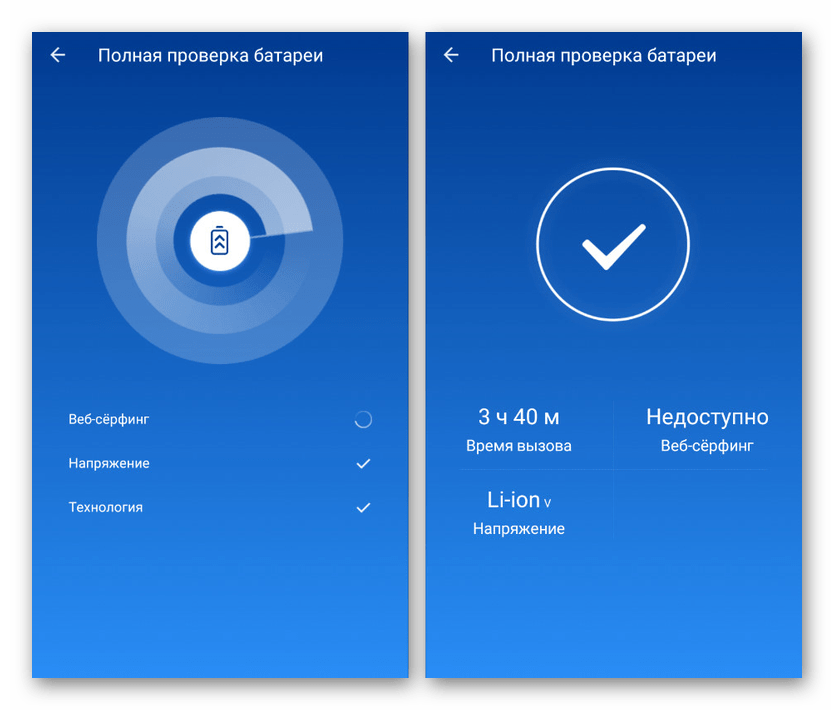
Если после диагностики были обнаружены проблемы, попробуйте временно заменить аккумулятор на другой подходящий и проследить за уровнем заряда. В большинстве ситуаций, особенно если наблюдается повышенный расход зарядки на постоянной основе, этого будет достаточно.
Способ 3: Поиск неисправностей смартфона
Куда менее безобидной причиной могут стать неполадки телефона, выражающиеся в неправильном распределении заряда аккумулятора во время «Режима ожидания», например, вследствие механических повреждений. Если предыдущие действия не принесли должных результатов, скорее всего, именно подобная ситуация возникла на вашем смартфоне. Для решения правильнее будет обратиться в сервисный центр, так как диагностика и починка требуют помощи специалистов.
Надеемся, материал из данной статьи помог вам найти и устранить источник высокого расхода батареи во время «Режима ожидания». Если это не так, вероятно, проблема не так очевидна и лучше для решения воспользоваться последним способом.
 Мы рады, что смогли помочь Вам в решении проблемы.
Мы рады, что смогли помочь Вам в решении проблемы. Опишите, что у вас не получилось.
Наши специалисты постараются ответить максимально быстро.
Опишите, что у вас не получилось.
Наши специалисты постараются ответить максимально быстро.Помогла ли вам эта статья?
ДА НЕТlumpics.ru